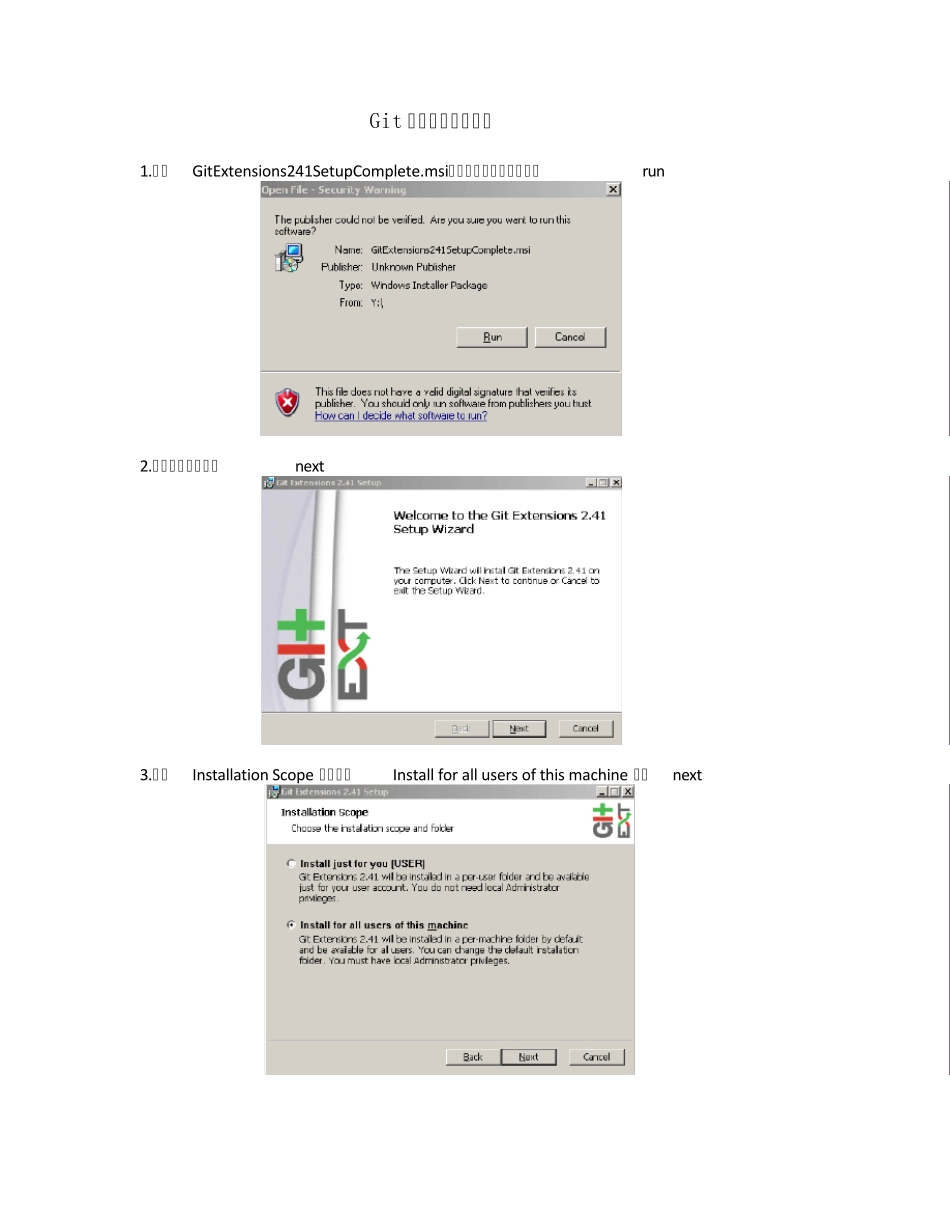Git 的安装和配置步骤 1.运行GitExtensions241SetupComplete.msi,在出现的对话框中点击run 2.进入欢迎页面单击next 3.进入Installation Scope 界面选择Install for all users of this machine 单击next 4.进入 Required Software 界面,勾选 Install MsysGit 和 Install KDiff,单击 next 5.进入选择安装目录界面,按默认路径,单击 next 6.进入 Custom Setup 界面,按默认设置,单击 next 7.进入Select SSH Clinet 界面,选择OpenSSH,单击next 8.开始安装,单击Install 9.KDiff3 安装,进入许可证协议界面,单击‘我接受’ 10.进入选择组件页面,按默认设置,单击下一步 11.选择安装路径,按默认设置,单击下一步 12.勾选Install for all u sers,单击下一步 13.是否创建开始菜单中的快捷方式,勾选不要创建快捷方式,单击安装 14.完成安装向导,单击完成 15.进入 Git Setup Wizard 界面,单击 next 16.进入 Select Components 界面,按默认设置,单击 next 17.进入 Adjusting your PATH environment 选择 Use Git Bash Only,单击 next 18.进入 Configuring the line ending conversions,按默认设置,单击 next 19.进入Replacing in-use files 单击next,(如果出错请关闭sh.exe 和ssh.exe 进程) 20.安装完成,不选择 View ReleaseNotes.rtf 单击finish 退出 21.Git Extensions 安装完成,单击finish 退出 22.双击桌面上的 Git Bash 图标,在命令行输入 ssh-keygen –t rsa –C “你的 mail 地址” 23.回车后,如图,按默认路径敲回车键 24.输入密码(可以直接敲回车),已生成密钥对,关闭对话框 25.进入C:\Docu ments and Settings\你的用户名\.ssh,新建一个记事本,用于查看id_rsa.pu b